華為MateBook X Pro筆記本怎么安裝win7系統(tǒng) 安裝win7系統(tǒng)步驟分享
華為MateBook X Pro的制造工藝達(dá)到了業(yè)界頂級(jí)的水準(zhǔn),高達(dá)91%的屏占比真正達(dá)到了近似全面屏的觀感,觸感順滑質(zhì)感強(qiáng)烈的機(jī)身讓人愛(ài)不釋手。對(duì)于有意選購(gòu)一臺(tái)高端輕薄本產(chǎn)品的消費(fèi)者來(lái)說(shuō),MateBook X Pro應(yīng)該是你首選的對(duì)象之一。那么這款筆記本如何一鍵u盤(pán)安裝win7系統(tǒng)呢?一起來(lái)看看吧。

安裝方法:
1、首先將u盤(pán)制作成u盤(pán)啟動(dòng)盤(pán),接著前往相關(guān)網(wǎng)站下載win7系統(tǒng)存到u盤(pán)啟動(dòng)盤(pán),重啟電腦等待出現(xiàn)開(kāi)機(jī)畫(huà)面按下啟動(dòng)快捷鍵,選擇u盤(pán)啟動(dòng)進(jìn)入到大白菜主菜單,選取【02】大白菜win8 pe標(biāo)準(zhǔn)版(新機(jī)器)選項(xiàng),按下回車(chē)鍵確認(rèn),如下圖所示:

2、在pe裝機(jī)工具中選擇win7鏡像放在c盤(pán)中,點(diǎn)擊確定,如下圖所示:
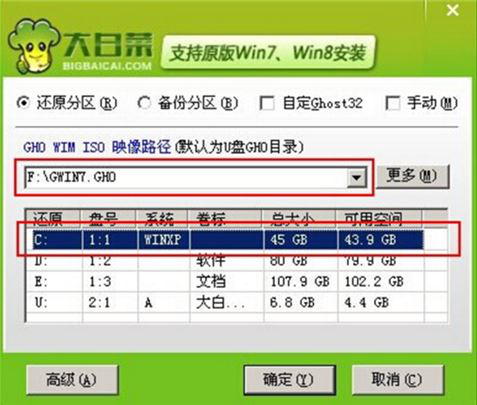
3、此時(shí)在彈出的提示窗口直接點(diǎn)擊確定按鈕,如下圖所示:
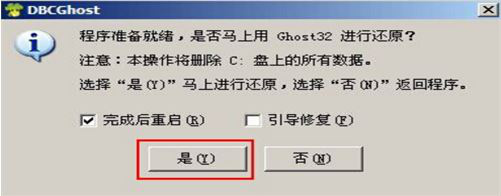
4、隨后安裝工具開(kāi)始工作,我們需要耐心等待幾分鐘, 如下圖所示:
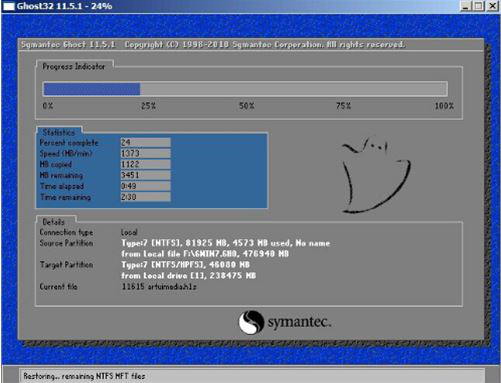
5、完成后,彈跳出的提示框會(huì)提示是否立即重啟,這個(gè)時(shí)候我們直接點(diǎn)擊立即重啟就即可。

6、此時(shí)就可以拔除u盤(pán)了,重啟系統(tǒng)開(kāi)始進(jìn)行安裝,我們無(wú)需進(jìn)行操作,等待安裝完成即可。
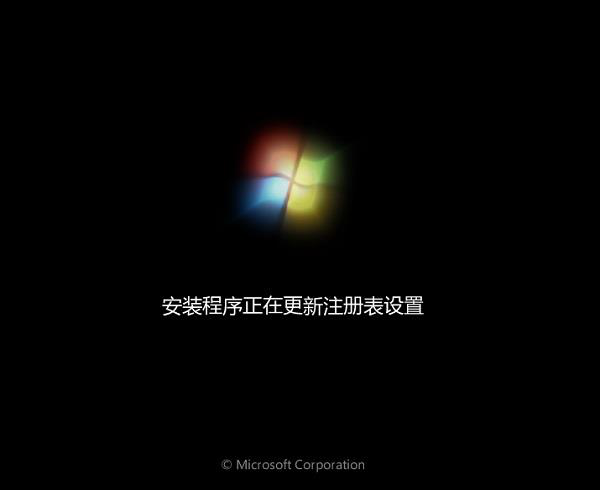
win7相關(guān)攻略推薦:
win7中將telnet命令打開(kāi)詳細(xì)操作流程
win7_win7電腦沒(méi)有音頻設(shè)備怎么解決
win7_win7系統(tǒng)登陸進(jìn)程初始化失敗解決方法
以上就是華為MateBook X Pro筆記本如何一鍵u盤(pán)安裝win7系統(tǒng)操作方法,如果華為MateBook X Pro的用戶(hù)想要安裝win7系統(tǒng),可以根據(jù)上述操作步驟進(jìn)行安裝。
相關(guān)文章:
1. 如何一鍵關(guān)閉所有程序?Windows系統(tǒng)電腦快捷關(guān)閉所有程序教程2. Win7系統(tǒng)DNS錯(cuò)誤怎么辦?3. Win10提示“未授予用戶(hù)在此計(jì)算機(jī)上的請(qǐng)求登錄類(lèi)型”怎么辦?4. Win10任務(wù)欄不會(huì)隱藏怎么辦?Win10隱藏任務(wù)欄教程5. Win10如何安裝?Win10安裝教程6. Win7怎么升級(jí)正版Win10?最全Win7免費(fèi)升級(jí)正版Win10教程7. Win10怎么卸載virtualbox?Win10升級(jí)提示立即卸載virtualbox怎么卸載?8. 非uefi怎么安裝Win11?非uefi安裝Win11的方法教程9. Windows 10傳遞優(yōu)化功能可以關(guān)閉嗎?10. Win10 20H2文件夾隱藏了怎么顯示?
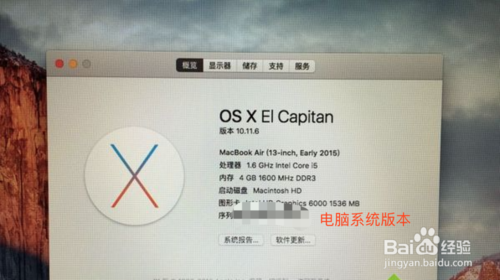
 網(wǎng)公網(wǎng)安備
網(wǎng)公網(wǎng)安備